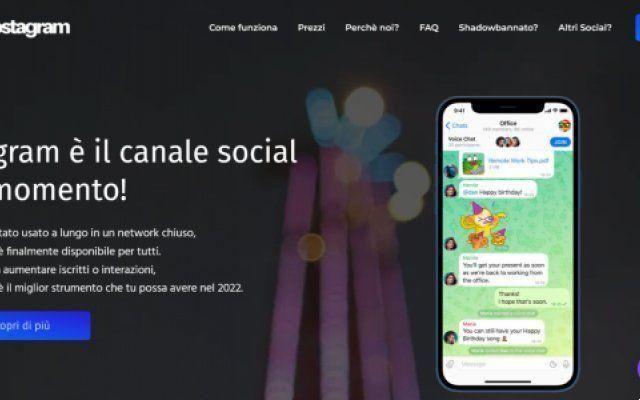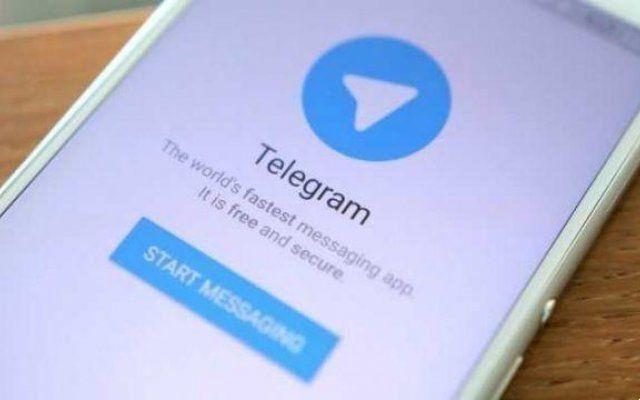Este artículo le mostrará cómo transferir chats individuales y grupales de WhatsApp a Telegram en unos simples pasos. Entonces empecemos.
Cómo transferir chats de WhatsApp a Telegram
Después de configurar Telegram en su teléfono, ahora puede transferir conversaciones individuales de WhatsApp junto con sus archivos multimedia a Telegram.
Si bien transferir chats de Whatsapp es fácil, la única advertencia aquí es que no podrá transferir todos sus chats a la vez. Por lo tanto, está limitado a uno a la vez.
Cómo transferir chats individuales a Android
Primero, veamos cómo transferir chats personales de WhatsApp a Telegram en Android.
- Abra WhatsApp en su teléfono y busque el chat que desea transferir. Use el ícono de menú de tres puntos en la esquina superior derecha, vaya a Más y toque la opción Exportar chat.
- Si su chat tiene contenido multimedia, WhatsApp le dará la opción de exportar su chat con o sin contenido multimedia.
A continuación, seleccione la aplicación Telegram en el menú Compartir que aparece.
- Será dirigido a la aplicación Telegram, donde deberá seleccionar el contacto relevante de la lista. Alternativamente, también puede buscar el contacto usando la herramienta de búsqueda de arriba.
Después de seleccionar el contacto, WhatsApp comenzará a transferir automáticamente todos los mensajes y medios a Telegram. Una vez transferido, el chat será visible tanto para el remitente como para el destinatario en Telegram.
Cómo transferir chats individuales en iOS
Si usa un iPhone, la transferencia de chat es un poco diferente en iOS. Así es como.
- Abra WhatsApp en su iPhone y abra el chat que desea transferir a Telegram.
- Ahora haga clic en el perfil del contacto en la parte superior. Desplácese hacia abajo y toque la opción Exportar chat.
- WhatsApp le preguntará si desea o no incluir medios.
Luego, elija la aplicación Telegram en el menú Compartir que aparece.
- Ahora seleccione el contacto al que desea asignar el historial de chat. Elija Importar cuando se le solicite.
Una vez importados, puede distinguir fácilmente sus mensajes de WhatsApp de los de Telegram, ya que los chats transferidos se etiquetarán como Importados junto con sus marcas de tiempo.
CÓMO TRANSFERIR CHATS DE GRUPO DE WHATSAPP A TELEGRAM
Ya sea que esté moviendo su grupo de WhatsApp a Telegram para crear un supergrupo o para obtener mejores opciones de administración, exportar sus chats grupales a Telegram es una experiencia similar a la transferencia de chats individuales con excepciones menores. Veamos cómo funciona el proceso tanto en Android como en iOS.
Cómo transferir chats grupales en Android
Si está cansado de las limitaciones de los chats grupales de WhatsApp, aquí le mostramos cómo transferir rápidamente sus chats grupales a Telegram para Android.
- Inicie WhatsApp en su teléfono y abra el chat grupal que desea transferir. Toque el ícono del menú de tres puntos en la esquina superior derecha, vaya a Más y elija la opción Exportar chat.
- Si el chat contiene contenido multimedia, WhatsApp le pedirá que incluya los archivos multimedia en la exportación. Elige tu opción preferida.
A continuación, seleccione Telegram en el menú Compartir que aparece.
- En la aplicación Telegram, puede seleccionar el grupo de la lista para asignarle el historial de chat. Alternativamente, también puede elegir la opción "Crear un nuevo grupo para importar" para crear un nuevo grupo.
Tenga en cuenta que si está exportando chats con contenido multimedia, la transferencia de sus chats puede demorar un poco más.
Cómo transferir chats grupales a iOS
Si tiene iOS, aquí le mostramos cómo transferir chats grupales de WhatsApp a Telegram.
- Abra WhatsApp en su iPhone y vaya al chat grupal que desea transferir a Telegram.
- Ahora haga clic en el perfil del grupo en la parte superior. Desplácese hacia abajo hasta la parte inferior de la página y toque la opción Exportar chat.
- Seleccione si WhatsApp debe exportar medios con chat o no. Luego, elija la aplicación Telegram en el menú Compartir.
- Finalmente, elija un grupo para transferir chats o cree uno nuevo seleccionando la opción "Importar a un nuevo grupo".
Todos sus chats grupales junto con los medios se transferirán a Telegram.